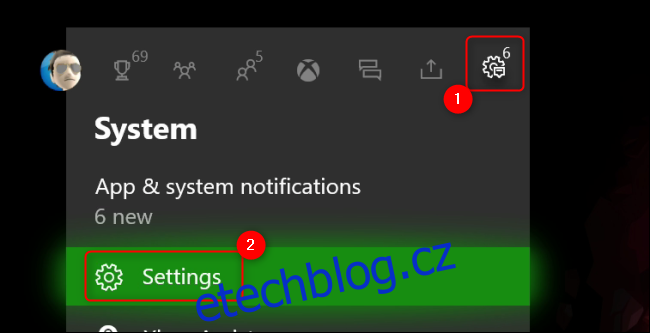Představte si, že jste ponořeni do poutavého emotivního herního zážitku – jen abyste ten okamžik zkazili nepříjemně hlasitým oznámením o úspěchu pomocí krátké hříčky, která zkazí to, co se právě stalo. Místo toho vypněte oznámení Xboxu, aby nerušila váš herní zážitek.
I když některá oznámení mohou být užitečná, můžete si rychle přizpůsobit, která vyskakovací okna se zobrazí, kde se objeví a jak dlouho zůstanou na obrazovce. Chcete-li získat přístup k těmto nastavením, stiskněte tlačítko Xbox ve středu ovladače a přejděte na ikonu ozubeného kolečka zcela vpravo v nabídce Xbox. Vyberte „Nastavení“.
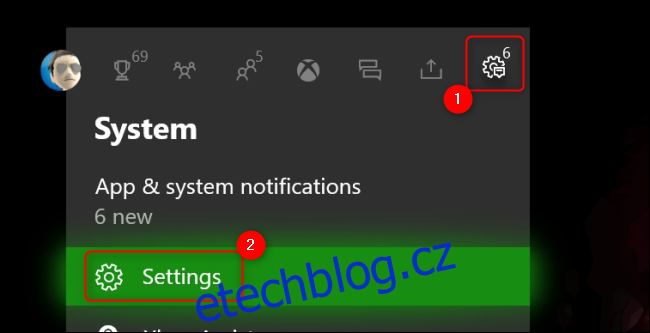
Přejděte dolů na kartu „Předvolby“ vlevo a vyberte možnost „Upozornění“.
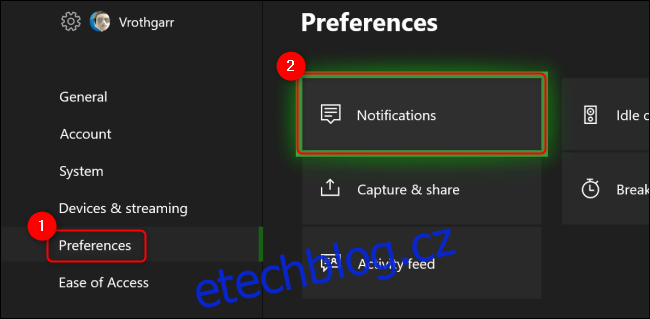
Chcete-li zcela deaktivovat zobrazování oznámení, zrušte zaškrtnutí možnosti „Zapnout bannery oznámení“. V opačném případě si můžete přizpůsobit, která oznámení Xboxu se budou zobrazovat, výběrem možnosti „Oznámení Xbox“ v horní části seznamu vpravo. Pokud si chcete přizpůsobit jakákoli oznámení, která mohou být povolena prostřednictvím určitých aplikací, můžete k nim přistupovat v části „Oznámení aplikací“.
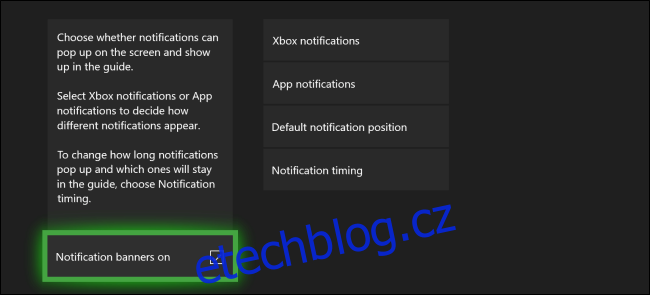
V nabídce Xbox „Notifications“ můžete zakázat konkrétní upozornění na úspěchy, sociální funkce, Xbox Assist a další.
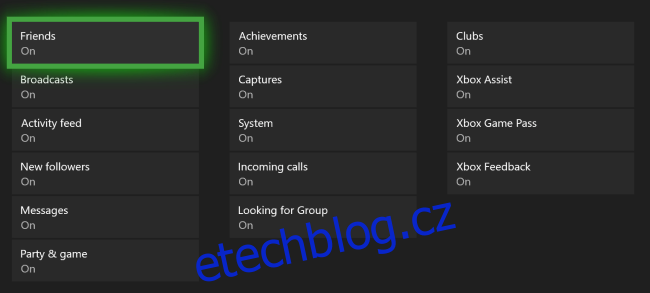
Zpět v nabídce „Oznámení“ můžete pomocí možnosti „Výchozí pozice oznámení“ vybrat, kde se mají oznámení zobrazovat.
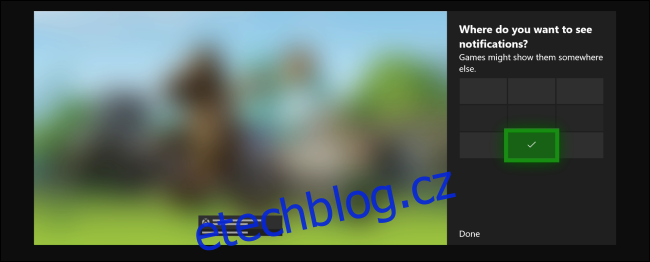
Pokud chcete změnit, jak dlouho se budou oznámení zobrazovat nebo jak dlouho zůstanou stará oznámení ve vašem průvodci Xbox, vyberte možnost „Časování oznámení“ v nabídce „Oznámení“. Můžete vybrat několik možností v rozsahu od výchozích asi 10 sekund do 30 sekund nebo dokonce 5 minut.
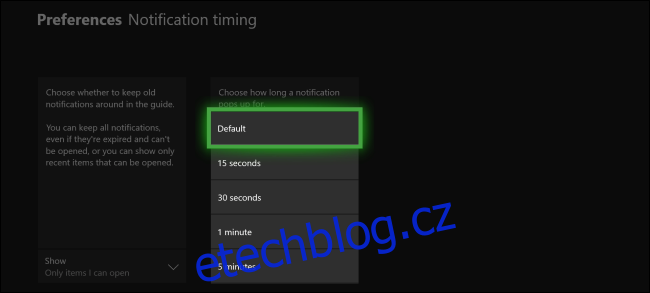
Tato nastavení usnadňují vypnutí upozornění, když sledujete film nebo hrajete poutavější hry pro jednoho hráče, a poté je znovu zapněte, když jste připraveni hrát s přáteli nebo vidět požadované úspěchy.